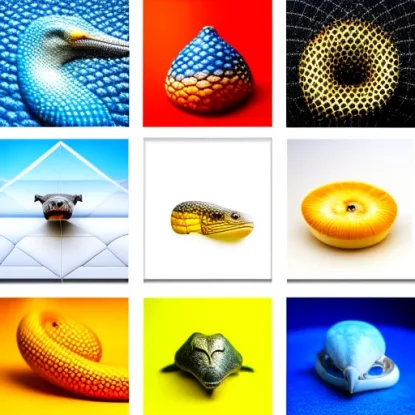Установка IDLE на Windows:
Если вы хотите использовать Python и его интегрированную среду разработки IDLE на операционной системе Windows, вам потребуется выполнить несколько простых шагов.
Проверка наличия Python:
Перед установкой IDLE убедитесь, что на вашем компьютере уже установлен Python. Вы можете проверить его наличие, выполнив следующие действия:
1. Откройте командную строку, нажав клавиши Win + R и введя “cmd”.
2. В командной строке введите команду python --version и нажмите Enter.
3. Если у вас установлена Python, вы увидите версию Python. В противном случае, вам потребуется установить Python перед установкой IDLE.
Загрузка и установка Python:
Если у вас нет установленного Python на вашем компьютере, вам необходимо сначала загрузить и установить его. Вы можете сделать это следуя инструкциям по ссылке официальный сайт Python.
- Откройте ваш браузер и перейдите на официальный сайт Python.
- Нажмите на кнопку “Download” и выберите версию Python, подходящую для вашей операционной системы (например, Python 3.9.1).
- Запустите загруженный установочный файл и следуйте инструкциям установщика для установки Python на ваш компьютер.
Открытие IDLE:
После успешной установки Python вы будете иметь возможность использовать его интегрированную среду разработки IDLE. Вот как открыть IDLE:
- Откройте меню “Пуск” и найдите папку “Python”.
- В папке “Python” найдите и откройте программу с названием “IDLE”.
- После запуска IDLE вы увидите интерфейс среды разработки, где вы можете писать, выполнять и отлаживать свой Python код.
Теперь у вас есть полная инструкция по установке и открытию IDLE на операционной системе Windows. Вы готовы приступить к разработке программ с помощью Python и использованию мощности IDLE!
Установка IDLE на Mac:
Если вы хотите использовать Python и его интегрированную среду разработки IDLE на операционной системе Mac, существуют несколько способов установки.
Проверка наличия Python:
Перед тем, как установить IDLE, убедитесь, что у вас уже установлена Python. Вы можете проверить его наличие, выполнив следующие действия:
– Откройте Terminal, который можно найти в папке “Приложения” -> “Служебные программы”.
– В командной строке введите команду python3 --version и нажмите Enter.
– Если у вас установлена Python, вы увидите версию Python и необходимо продолжать с установкой IDLE. Если у вас нет установленной Python 3, следуйте инструкциям по установке Python перед установкой IDLE.
Установка Homebrew (если необходимо):
Если вам еще не установлен Homebrew, рекомендуется использовать его для установки Python и других пакетов на Mac. Выполните следующие действия для установки Homebrew:
1. Откройте Terminal.
2. Введите следующую команду и нажмите Enter:
/bin/bash -c "$(curl -fsSL https://raw.githubusercontent.com/Homebrew/install/HEAD/install.sh)"
- Дождитесь завершения установки Homebrew.
Установка Python через Terminal:
Следуя инструкциям ниже, вы сможете установить Python на Mac с использованием Terminal:
1. Откройте Terminal, если он не открыт.
2. Введите следующую команду и нажмите Enter:
brew install python
- Дождитесь завершения установки Python.
Открытие IDLE:
После успешной установки Python вы сможете открыть IDLE на своем Mac:
1. Откройте Finder и перейдите в папку “Приложения”.
2. В папке “Приложения” найдите “Python 3.x” (где x – версия, которую вы установили).
3. В папке “Python 3.x” найдите программу с названием “IDLE” и откройте ее.
4. После запуска IDLE вы увидите интерфейс среды разработки, где вы сможете создавать, выполнять и отлаживать свой Python код.
Теперь у вас есть полная инструкция по установке и открытию IDLE на операционной системе Mac. Вы готовы начать использовать IDLE для разработки программ на Python!
Установка IDLE на Linux:
Если вы хотите использовать Python и его интегрированную среду разработки IDLE на операционной системе Linux, вам предлагается несколько способов установки.
Проверка наличия Python:
Перед началом установки IDLE убедитесь, что у вас уже установлен Python на вашей Linux-машине. Вы можете выполнить проверку, следуя этим инструкциям:
– Откройте Terminal (консоль) на вашей Linux-машине.
– Введите следующую команду и нажмите Enter:
python3 --version
- Если Python уже установлен, вы увидите версию Python, и вы можете переходить к следующему шагу. Если Python не установлен, выполните установку Python перед установкой IDLE.
Установка Python через менеджер пакетов:
Большинство дистрибутивов Linux поставляются с предустановленным Python или предлагают легкий способ его установки через менеджер пакетов. Следуйте этим инструкциям для установки Python через менеджер пакетов на вашей Linux-машине:
1. Откройте Terminal (консоль) на вашей Linux-машине.
2. Введите следующую команду и нажмите Enter:
sudo apt-get update
- После обновления пакетов введите следующую команду и нажмите Enter:
sudo apt-get install python3
- Дождитесь завершения установки Python.
Открытие IDLE:
После успешной установки Python на вашей Linux-машине вы сможете открыть IDLE:
1. Откройте Terminal (консоль) на вашей Linux-машине.
2. Введите следующую команду и нажмите Enter:
idle
- После выполнения этой команды IDLE откроется, и вы будете видеть интерфейс среды разработки, где вы сможете создавать, выполнять и отлаживать свой Python код.
Теперь у вас есть полная инструкция по установке и открытию IDLE на операционной системе Linux. Вы готовы начать использовать IDLE для разработки программ на Python!
Установка IDLE с помощью Anaconda:
Если вы хотите использовать IDLE для Python и предпочитаете установить его с помощью Anaconda, вам следует выполнить несколько простых шагов.
Загрузка и установка Anaconda:
Перед тем, как установить IDLE с помощью Anaconda, вам потребуется загрузить и установить саму платформу Anaconda. Сделайте следующее:
1. Откройте ваш веб-браузер и перейдите на официальный сайт Anaconda.
2. Найдите раздел загрузки и выберите соответствующую версию Anaconda для вашей операционной системы (Windows, Mac или Linux).
3. Загрузите установочный файл Anaconda и запустите его.
4. Следуйте инструкциям установщика, чтобы завершить процесс установки Anaconda на ваш компьютер.
После установки Anaconda вы будете иметь доступ к Anaconda Navigator – графическому интерфейсу, который упрощает управление пакетами и средами в Anaconda. Вот как открыть Anaconda Navigator:
1. На Windows: откройте меню “Пуск” и найдите папку Anaconda или используйте поиск для поиска приложения Anaconda Navigator. Щелкните по нему, чтобы его открыть.
2. На Mac: откройте Launchpad и найдите значок Anaconda Navigator. Щелкните по нему, чтобы его открыть.
3. Если у вас есть другая операционная система, вы можете найти указания по открытию Anaconda Navigator на официальном сайте Anaconda.
После открытия Anaconda Navigator вы сможете установить IDLE с помощью графического интерфейса:
1. Найдите вкладку “Environments” в левой части окна Anaconda Navigator и щелкните по ней.
2. Вы увидите список сред Anaconda, которые у вас уже установлены.
3. Щелкните на кнопке “Create” в правом верхнем углу, чтобы создать новую среду (environment).
4. Введите имя для вашей новой среды и выберите Python версии, которую вы хотите использовать. Затем нажмите “Create”.
5. После создания среды найдите в списке новую среду и поставьте галочку, чтобы активировать ее.
6. Перейдите на вкладку “Home” в верхней части окна Anaconda Navigator.
7. В разделе “Applications on” выберите созданную вами среду.
8. Прокрутите список доступных приложений и найдите IDLE, затем нажмите на кнопку “Install” рядом с ним.
9. Дождитесь завершения установки IDLE.
Теперь у вас есть полная инструкция по установке IDLE с помощью Anaconda. Вы можете использовать удобный графический интерфейс Anaconda Navigator для управления вашими средами и установкой IDLE для Python.
Установка IDLE с помощью pip:
Еще один способ установки IDLE для Python – использование инструмента pip, встроенного в Python. Следуйте этим шагам для установки IDLE с помощью pip:
| Шаг | Команда |
|---|---|
| 1 | Откройте Terminal (командную строку) на вашей системе. |
| 2 | Введите следующую команду и нажмите Enter: |
pip install idle |
|
| 3 | Дождитесь завершения установки. |
| 4 | После завершения установки вы можете запустить IDLE, введя следующую команду: |
idle |
Теперь IDLE должен быть успешно установлен с помощью pip. Вы можете запустить его из вашей командной строки и начать использовать его для разработки программ на Python.
Установка IDLE с помощью Python GUI:
Если вы предпочитаете использовать инструменты с графическим интерфейсом, то вы можете установить IDLE с помощью Python GUI. Вот как это сделать:
Проверка наличия Python:
Перед установкой IDLE с помощью Python GUI убедитесь, что на вашем компьютере уже установлена Python. Вы можете проверить его наличие, выполнив следующие действия:
– Откройте командную строку (Command Prompt) или терминал.
– Введите следующую команду и нажмите Enter:
python --version
- Если Python уже установлен, вы увидите версию. Если он не установлен, вам нужно будет сначала установить Python перед установкой IDLE с помощью Python GUI.
Загрузка и установка Python GUI:
Для установки IDLE с помощью Python GUI вам потребуется загрузить и установить соответствующий инструмент. Для этого выполните следующие действия:
1. Откройте веб-браузер и перейдите на официальный сайт Python.
2. Найдите и загрузите дистрибутив Python GUI, такой как PyCharm, Visual Studio Code или другой на ваше усмотрение.
3. Запустите загруженный установочный файл и следуйте инструкциям установщика, чтобы установить Python GUI на ваш компьютер.
Открытие Python GUI:
После успешной установки Python GUI вы сможете открыть его и использовать IDLE. Следуйте инструкциям, специфическим для вашего выбранного инструмента, чтобы открыть IDLE в рамках Python GUI.
Независимо от выбранного Python GUI, вы сможете использовать IDLE для разработки программ на Python и наслаждаться удобством графического интерфейса, который предлагает ваш инструмент.